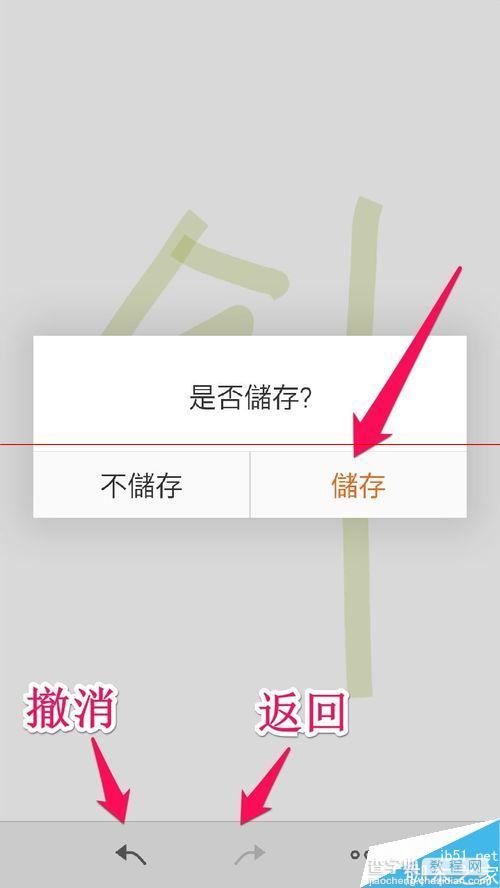魅蓝NOTE手机画板功能在哪里?怎么使用?
发布时间:2016-12-21 来源:查字典编辑
摘要:现在国厂手机不是一般的火,比如:魅族,小米,华为等,魅族魅蓝NOTE系统有点个性化的,画板功能就是很不错的,可以处理图片或手绘图案,如果你是...
现在国厂手机不是一般的火,比如:魅族,小米,华为等,魅族魅蓝NOTE系统有点个性化的,画板功能就是很不错的,可以处理图片或手绘图案,如果你是手绘高手(画画天赋的话),这个工具是很好用的,现在简单介绍,魅族魅蓝NOTE手机画板怎么使用呢?魅族魅蓝NOTE手机画板有一些什么功能?魅族魅蓝NOTE手机画板如何保存,分享,删除等?

1、打开魅蓝NOTE,进入系统桌面,点A屏,先择画,如图
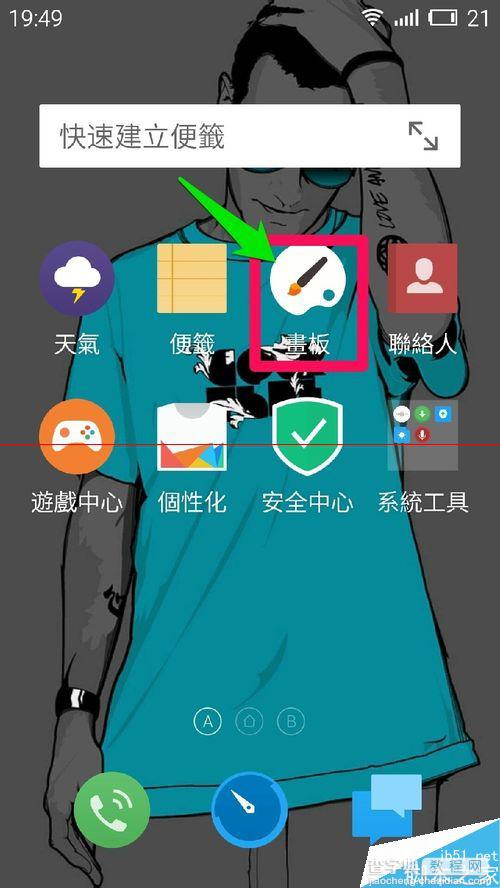
2、进入画板首页,如图
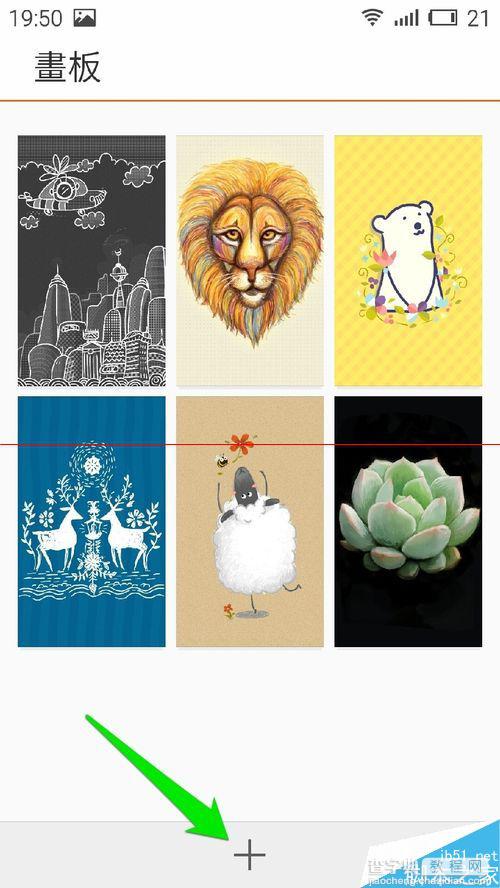
3、魅族魅蓝NOTE手机画板各种功能介绍,如:(画笔)笔刷这个工具有很多样式供你选择,可以每种(画笔)笔刷都去试试哦,也可以进行粗细及透明度的调整的哦,如图
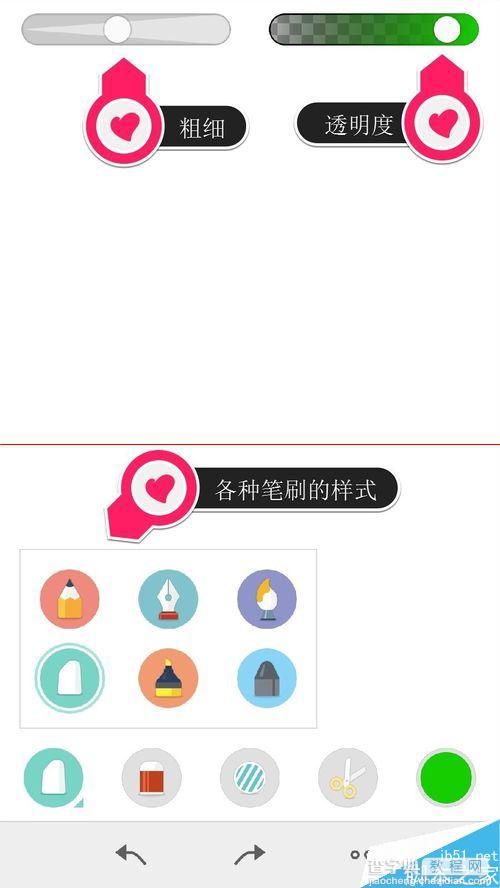
4、如:橡皮擦,如果你画错可以橡皮擦进行涂改哦,就像在纸张上做画一样的,橡皮擦也有两种模式,(一种软擦:这种擦拭有朦胧感,一种硬擦:这种就一刀血,擦拭很干净的),如图
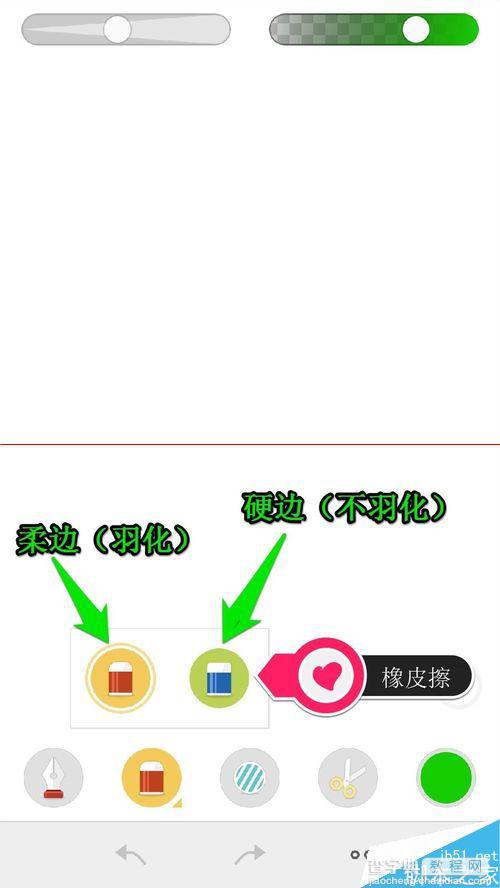
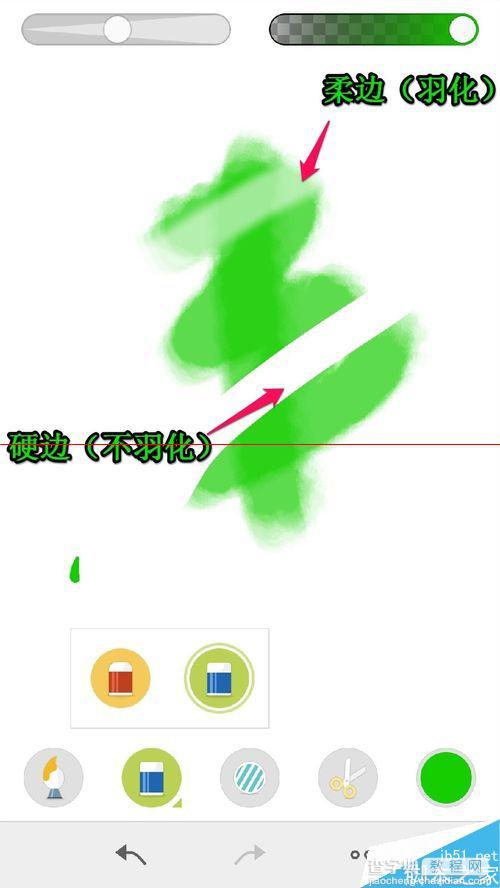
5、如:,图案填充,提供多种图案填充给你选择的,画一个封闭的图形选择你喜欢的进行填充,如图
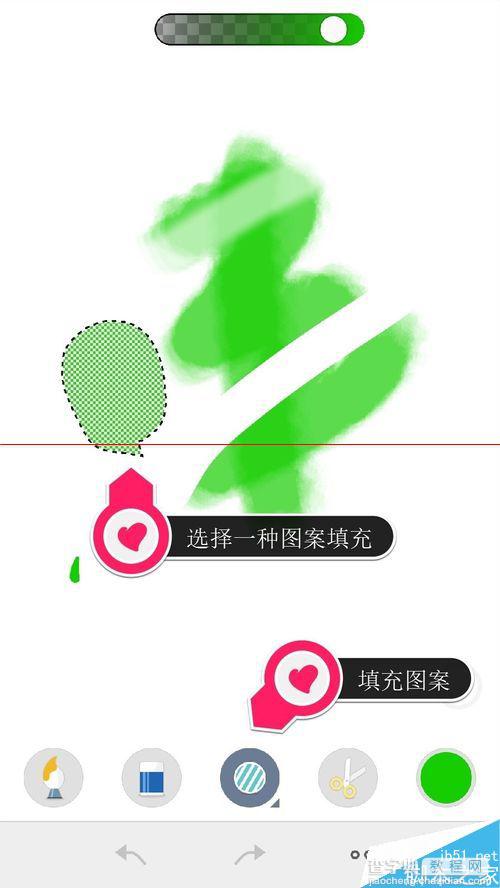
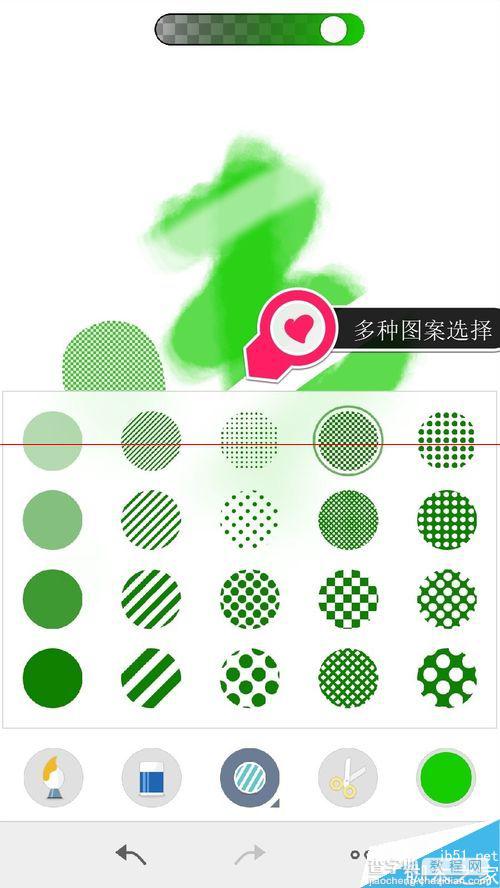
6、如:(画笔)笔刷颜色的调整,可以选择你喜欢的颜色填充,如图
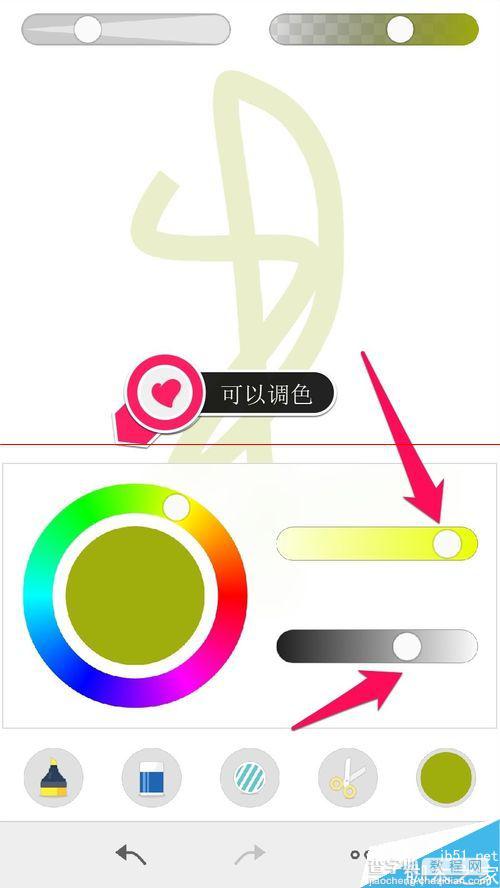
7、如:剪切图形,可以对图案进行剪切移动的,或如果不想要剪切部分的图形可以移到画板外就可以的,如图
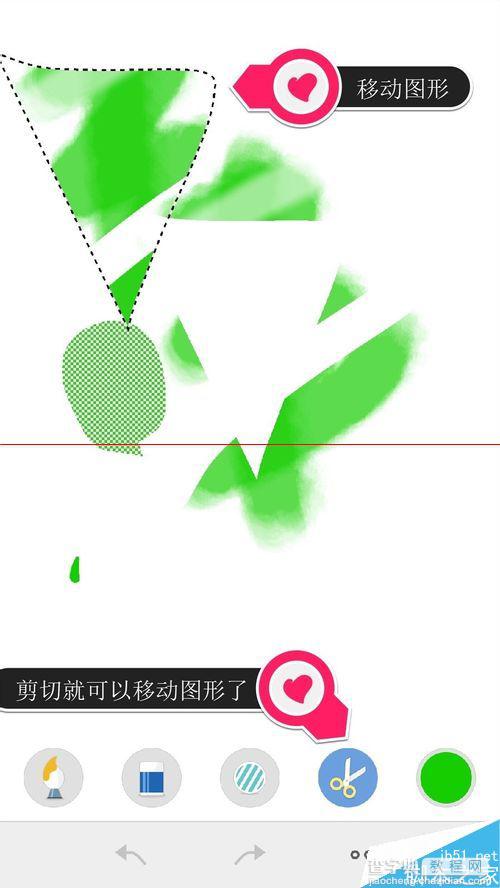
8、点右下角的三个小圆圈,弹出对话框
1)插入图片
2)更换纸张
3)复制(复制就会存在画板的首页里的),如图

9、点插入图片,弹出对话框,先择你要编辑的图片,可以对图片进行编辑的(加上自己的创意进行美图的),如图
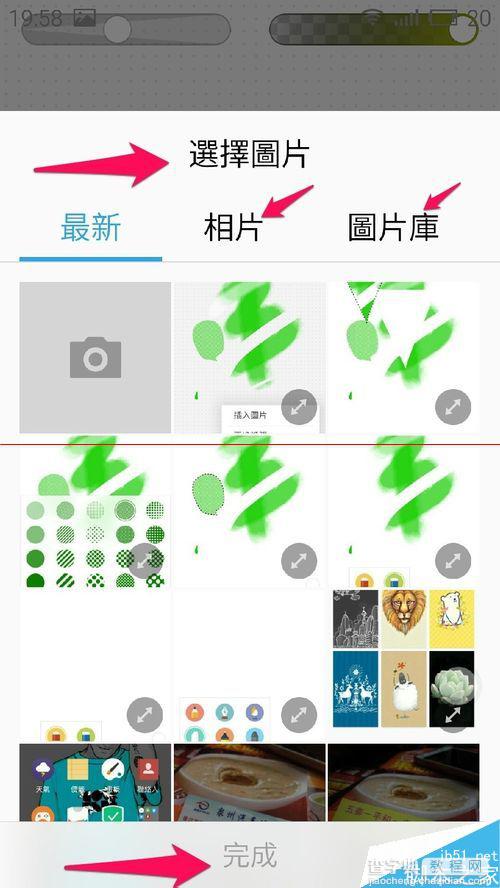
10、点更换纸张,弹出对话框,先择你要的纸张类型(就是更换底图(底片)),如图
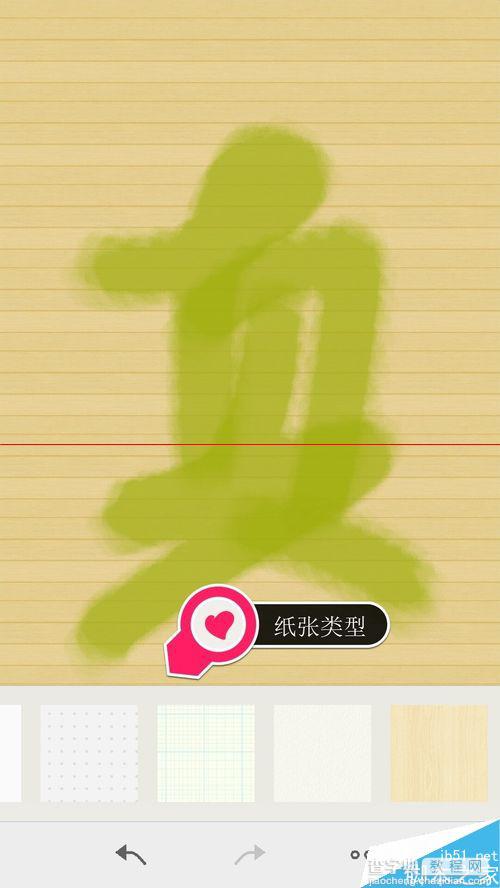
11、画板首页,还可以进行分享及删除的,如图
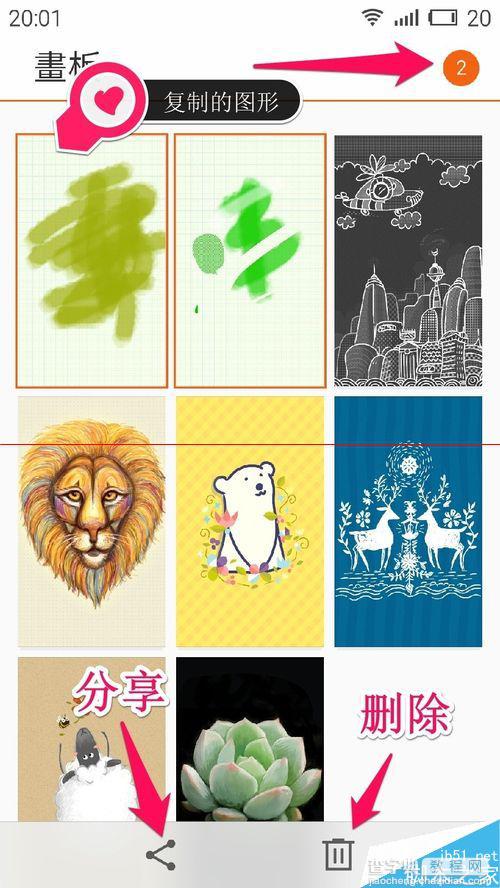
12、如果有调出悬浮球,点悬浮球,会弹出不储存和储存,就可以进储存,如图